Добавете вашето потребителско име към сигурността на временната папка, ако получите грешката
- Грешка 1723 е грешка на инсталатора на Windows, която се появява по време на инсталиране или деинсталиране на програмата.
- Повредените системни файлове и разрешенията за временна папка могат да причинят грешката.
- Добавете вашето потребителско име към сигурността на временната папка или извършете DISM/SFC сканиране.
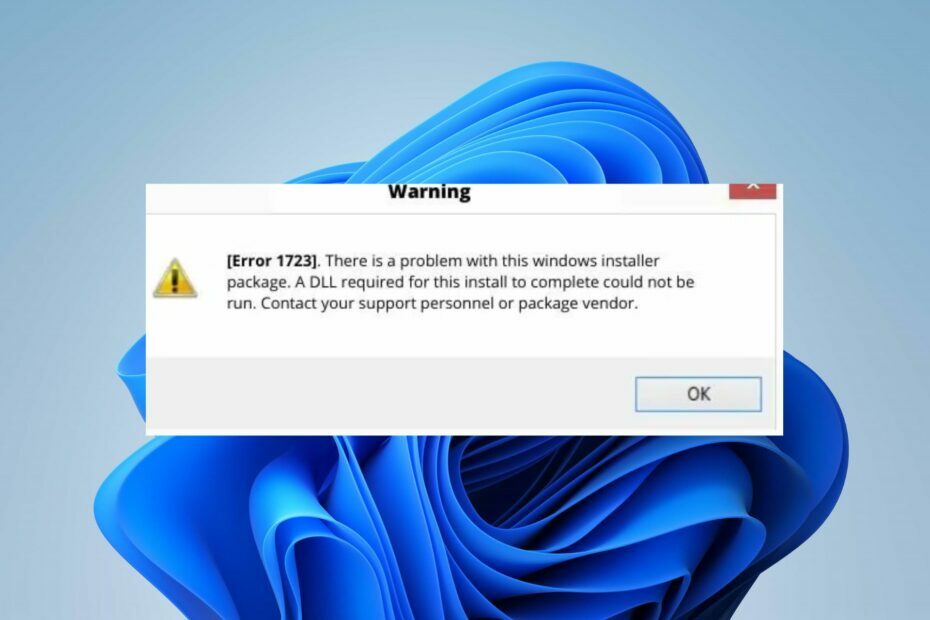
хИНСТАЛИРАЙТЕ КАТО КЛИКНЕТЕ ВЪРХУ ИЗТЕГЛЯНЕ НА ФАЙЛА
- Изтеглете и инсталирайте Fortect на вашия компютър.
- Стартирайте инструмента и Стартирайте сканирането
- Щракнете с десния бутон върху Ремонти го поправете в рамките на няколко минути.
- 0 читателите вече са изтеглили Forttect този месец
Наскоро много потребители на Windows се оплакаха, че срещат грешка 1723, когато се опитват да инсталират, деинсталират или актуализират програми на своите компютри. Грешката е придружена от DLL, необходима за завършване на тази инсталация, съобщението не може да бъде намерено и може да бъде фатално.
Това ръководство обаче ще обсъди лесни стъпки за разрешаването му. Също така можете да проверите нашата статия за това как да коригирате грешка 1721 Проблем с Windows Installer на вашия компютър.
Какво причинява грешка 1723?
Много фактори може да са отговорни за грешка 1723. Някои забележителни са:
- Повредени системни файлове на Microsoft – Стартирането на повреден или компрометиран инсталатор на Windows на вашия компютър ще повлияе на неговата функционалност и ще причини грешки като 1723 при инсталиране или деинсталиране на Java. Понякога системни файлове като DLL, EXE, sys файлове и т.н. могат да бъдат повредени.
- Разрешения за временна папка – Папката Temp е директория, която съдържа временни файлове и кеширани данни за всички приложения, инсталирани на компютъра. Ако инсталаторът няма достатъчно привилегии за достъп до директорията, той може да подкани грешката Има проблем с пакета на Windows Installer.
- Остаряла операционна система Windows – Можете също така да попаднете на грешки като грешка 1723, ако операционната ви система е остаряла. Той не позволява на компютъра да коригира грешки, засягащи текущата версия, което води до неизправност на инсталатора и други компоненти.
Различните потребители могат да изпитат грешката по различни причини в зависимост от обстоятелствата. Независимо от това, нашият технически екип е подготвил основни стъпки, за да ви помогне да коригирате грешката.
Как мога да коригирам грешката 1723?
Преди да опитате каквито и да е разширени стъпки за отстраняване на неизправности, ви препоръчваме да опитате тези предварителни проверки:
- Извършете чисто зареждане – Чистото зареждане ще стартира вашия компютър с минимален брой драйвери и програми, което ви позволява да определите дали програма на трета страна пречи на инсталатора на Windows.
- Актуализирайте Windows – Изпълнението на актуализация на Windows на вашия компютър ще инсталира най-новата актуализация и компилации за коригиране на грешки и добавяне на нови функции за разрешаване на проблеми със съвместимостта.
- Деактивирайте антивирусната програма преди инсталиране – За да избегнете проблеми с инсталацията, деактивирайте антивирусната програма, така че вашите файлове да не бъдат маркирани като злонамерени или премахнати.
- Стартирайте инсталационния файл като администратор – Даването на административни привилегии на инсталатора ще увеличи шансовете за успешна инсталация, като същевременно ще отмени грешки като 1723.
Ако все още не можете да заобиколите грешката, продължете със стъпките по-долу:
1. Дайте си права в папката Temp Security
- Натисни Windows + д ключ за отваряне File Explorer.
- Придвижете се до следните директории:
c:\users\"потребителско име"\AppData\Local - Щракнете с десния бутон върху темп и изберете Имоти от падащото меню.
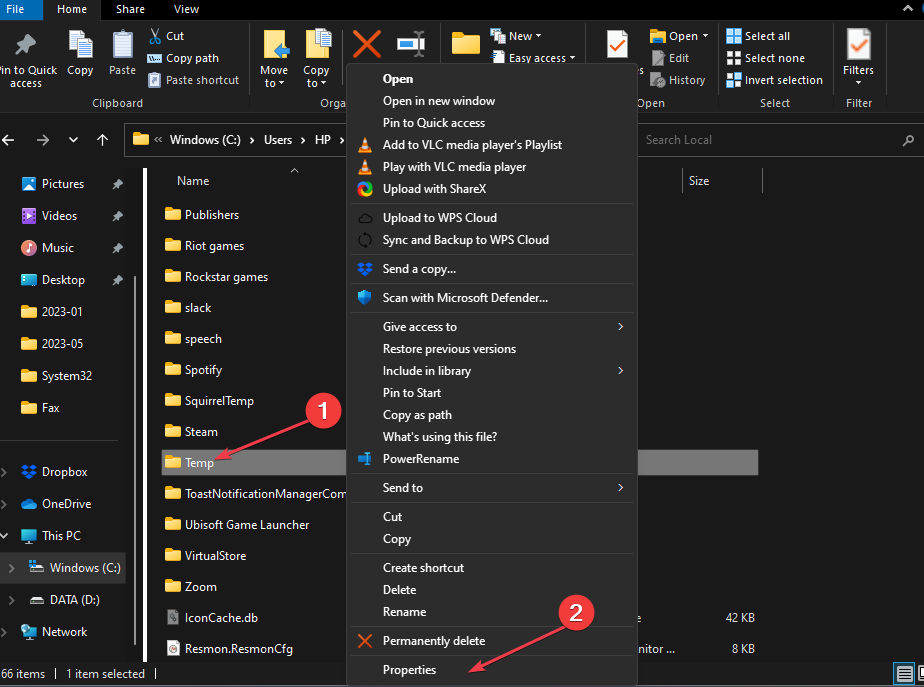
- Изберете Сигурност опция и щракнете върху редактиране бутон.
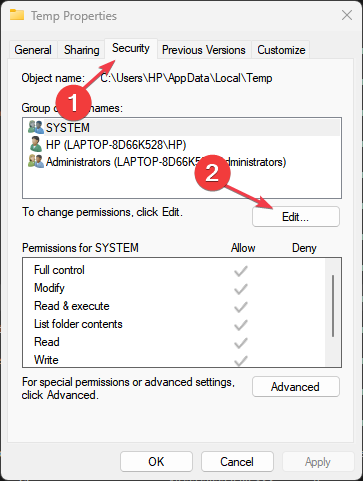
- След това изберете Добавете.
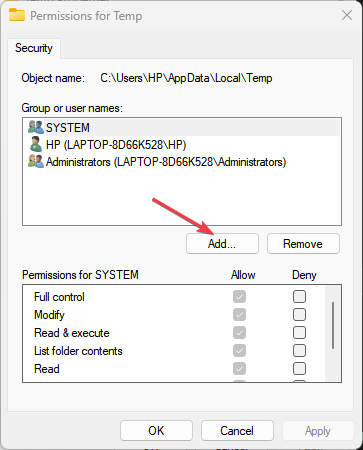
- Добавете потребителско име използвате, и си дайте всички права.
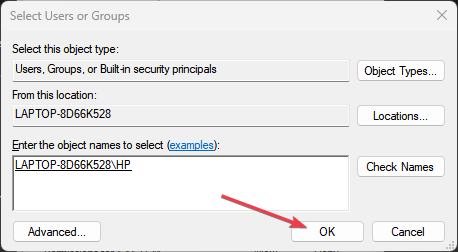
- Рестартирайте компютъра си, за да проверите дали грешката продължава.
Добавянето на себе си към настройките за защита ви дава пълни права за достъп и разрешава проблеми с разрешенията за временна папка.
2. Деинсталирайте и инсталирайте отново Java
- Щракнете с левия бутон върху Започнете бутон и щракнете Настройки.
- Намерете Приложения и щракнете върху Инсталирани приложения.
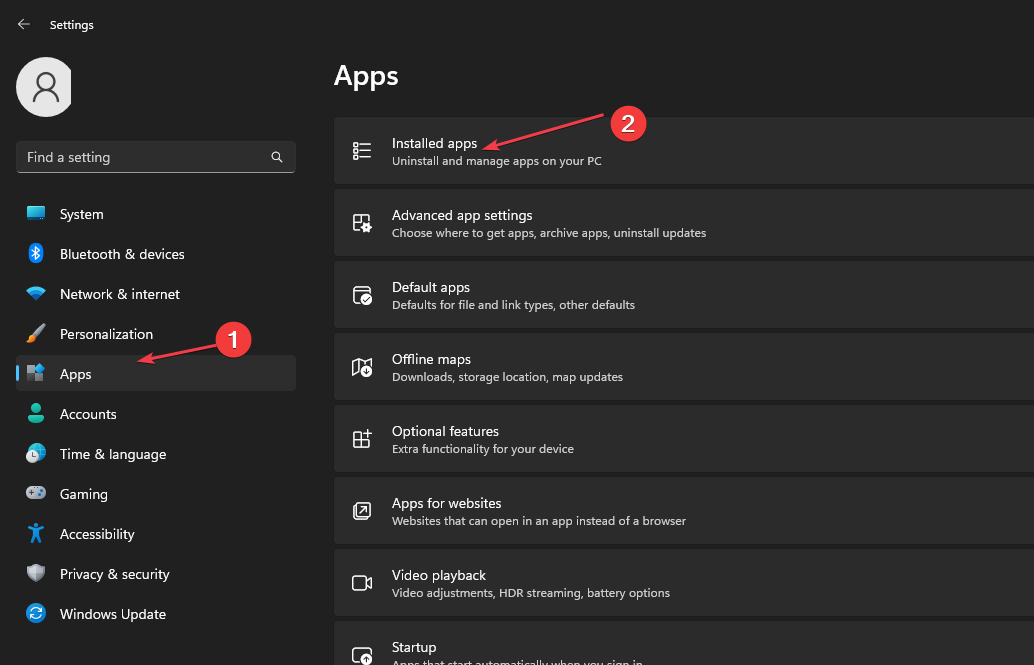
- Намерете Java от списъка с приложения изберете бутона за опции до него и щракнете Деинсталиране.
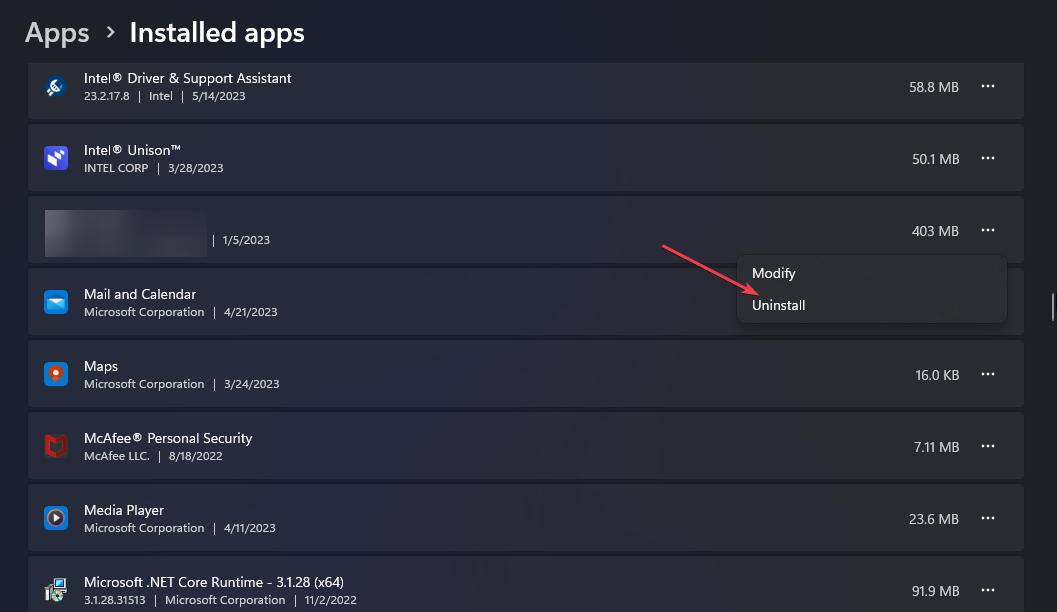
- Потвърдете опцията, като щракнете върху Деинсталиране бутон отново и следвайте подканите, за да го премахнете.
- След това изтеглете отново Java и го инсталирайте с помощта на офлайн инсталатора.
Някои потребители твърдят, че са срещнали проблем при деинсталирането на Java. Затова помислете за изтегляне на Инструмент за деинсталиране на Java ако срещнете подобни проблеми.
- Грешка 0x8004def7: Как да коригирате този проблем с влизането в OneDrive
- 0x800f0906 DISM грешка: Как да я поправите
3. Извършете DISM/SFC сканиране
- Щракнете с левия бутон върху Започнете бутон, вид CMDи щракнете Изпълни като администратор.
- След това щракнете да на UAC прозорец за подкана.
- В празното място въведете следните команди и натиснете Въведете след всеки от тях:
DISM.exe /Онлайн /Cleanup-image /ScanhealthDISM.exe /Онлайн /Cleanup-image /RestorehealthDISM.exe /online /cleanup-image /startcomponentcleanup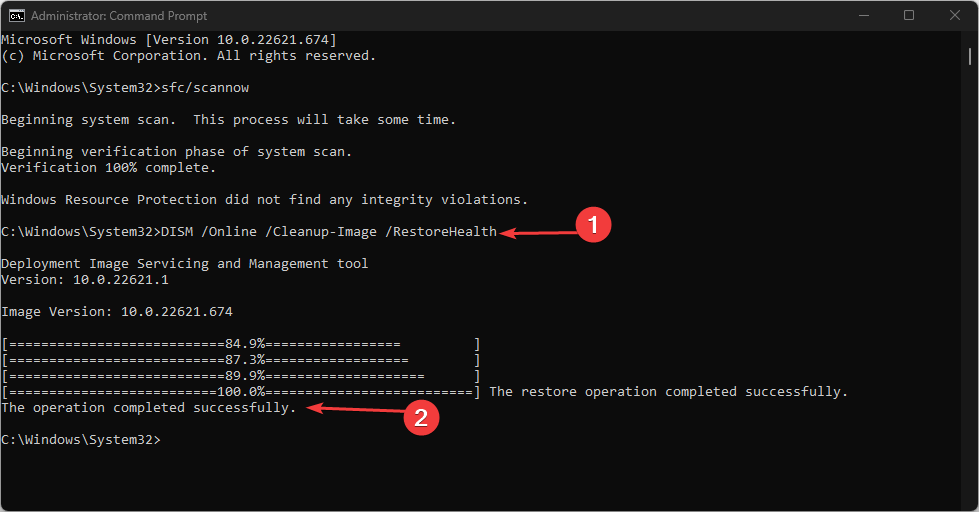
- След това въведете следната команда след това и натиснете Въведете:
sfc /сканиране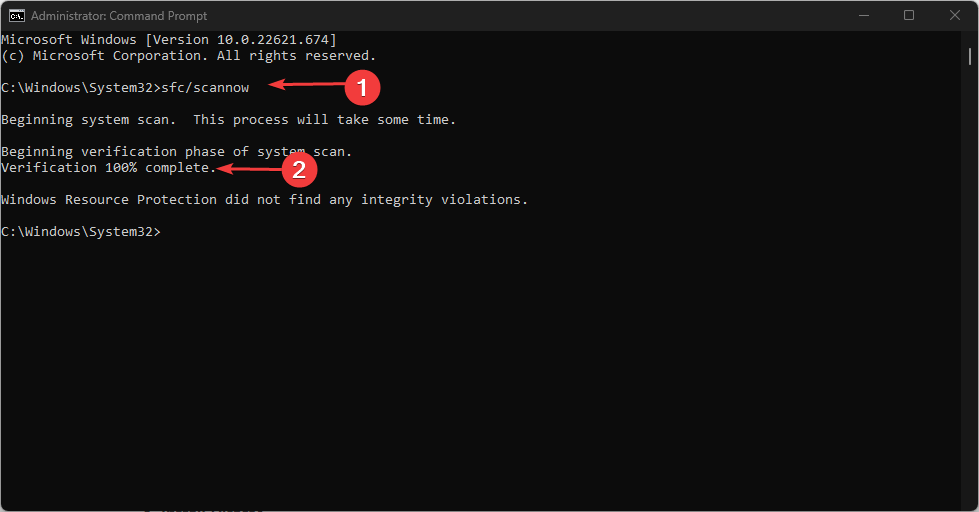
- Затворете командния ред след процеса.
Този процес трябва да идентифицира причината и да я отстрани автоматично, без да ви притеснява.
В заключение, може да се интересувате от нашата статия за Грешка в пакета на Windows Installer 1722 и как да го поправя.
Ако имате допълнителни въпроси или предложения, любезно ги пуснете в секцията за коментари по-долу.
Все още имате проблеми?
СПОНСОРИРАНА
Ако горните предложения не са разрешили проблема ви, компютърът ви може да има по-сериозни проблеми с Windows. Предлагаме да изберете решение "всичко в едно" като Фортект за ефективно отстраняване на проблемите. След инсталирането просто щракнете върху Преглед и коригиране и след това натиснете Старт на ремонта.

![Вашият компютър / устройство трябва да бъде поправен грешка [FIXED]](/f/6828b5a932ac884e001a007b53722b41.jpg?width=300&height=460)
